この記事では、サイバーセキュリティを向上させるために今できる 3 つのことを提供します。
手順 1 - スプリング クリーニング
最初にお勧めするのは、コンピューター、タブレット、スマートフォンなど、各デバイスを通過し、使用しないアプリや不要になったアプリを探す方法です。
デバイスのストレージ領域を使用するだけでなく、バックグラウンドでサイレント 読み込みしたり、他のシステム リソースを使用したりすることもできます。 また、特にスマートフォンでは、静かに追跡したり、行動を監視したりすることもできます。

最悪のシナリオでは、これらのアプリの 1 つは、実際にはマルウェア、スパイウェア、または実際に何らかの害を引き起こしている望ましくない可能性のある別の種類のアプリである可能性があります。
そのため、不要な場合は...アンインストールしてください。 不要なアプリがすべて煩雑になることなく、デバイスがどれだけクリーンで高速であるかに驚くでしょう。
ヒント:
-
職場のコンピューターを使用している場合は、アンインストールする前に IT 管理者とチェックしたい場合があります。会社が必要とするものではないことを確認してください。
-
何かが必要かどうかわからない場合は、それがより快適になる場合は、放っておいてもかまいません。 あなたの甥が最後の休日にインストールしたゲームや、もうサブスクリプションを持っていない音楽アプリなど、あなたが必要としないことを知っていることに焦点を当てるだけです。
アプリをアンインストールする方法は、デバイスによって異なります。 Windows でアプリをアンインストールする方法を次に示します。
ブラウザーを忘れないでください。
あなたは間違いなく、あなたのWebブラウザをインストールしたままにしたいが、あなたが必要としないか、または望まないブラウザ拡張機能がブラウザにインストールされているかどうかをチェックし、確認する必要があります。 ほとんどのブラウザーでは、[設定] メニューの下にあるブラウザー、またはブラウザーのアドレス バーに 「about:extensions 」と入力すると表示されます。
より極端なクリーンをお探しですか?
場合によっては、私はコンピュータやスマートフォンを"工場出荷時の設定"にリセットします。これは基本的に、私が最初に箱から取り出した時の状態に戻っていることを意味します。 その後、必要なソフトウェアとデータだけを再インストールします。 このルートを選択した場合は、すべてのデータ、ファイル、写真がバックアップされていること、重要なアプリを再インストールする方法、必要なプロダクト キーがあることを確認してください。
これを行う手順は、デバイスの種類ごとに少し異なります。 Windows をリセットする方法は次のとおりです。
手順 2 - 最新の情報を取得する
デバイスが優れたクリーンになったので、残りのソフトウェアにすべての更新プログラムとセキュリティ パッチがインストールされていることを確認しましょう。
Windows では、Windows Update を使用して、すべてのシステム更新プログラム、他の Microsoft 製品の更新プログラム、およびほとんどのデバイス ドライバーがあることを確認します。 他のデバイスでは、通常、そのデバイスのシステム設定 (アプリ ストア) に移動し、更新プログラムにチェックすることを意味します。
![デバイスが最新であることを示す [Windows Update成功] ダイアログ。](https://support.content.office.net/ja-jp/media/0609a3cc-46d1-4608-a2d5-9ef7ab95356a.png)
しかし、そこで止まってはいけません。 他の企業のソフトウェアがある場合は、それらのアプリの最新バージョンを確実にチェックする必要があります。
ヒント: モバイル デバイスでは、アプリが最新の状態であることを確認する必要もあります。 Android でこれを行う方法を次に示します。iOS で実行する方法は次のとおりです。
ブラウザーを忘れないでください。
Web ブラウザーは、最新の状態を保つために最も重要なアプリケーションの 1 つです。 まず、 Microsoft Edge のようなセキュリティで保護された最新のブラウザーを実行していることを確認する必要があります。
次に、インストールする更新プログラムがあることをブラウザーから伝えている場合は、できるだけ早くその更新プログラムを受け入れる必要があります。 不明な場合は、ほとんどのブラウザーで[ バージョン 情報] ページで更新プログラムが待機しているかどうかを確認できます。 [設定] に移動し、[バージョン情報] または [ヘルプ] & [概要]> フィードバック を探します。
Web ブラウザーが最新の状態であることを確認する限り、保持するように選択した Web 拡張機能も最新の状態であることを確認する必要があります。
手順 3 - ディープ スキャン
うまくいけば、コンピュータ上で実行されている良いマルウェア対策プログラムを持っています。 今は、セカンドオピニオン、またはより深いスキャンを得るための良い時期です。
Windows 10または 11 で、オフラインMicrosoft Defender実行してみてください。 開いているファイルが保存されていることを確認するには、[ウイルス & 脅威の保護] > [スキャン] オプション > Windows セキュリティに移動し、[オフライン スキャンMicrosoft Defender選択します。 このツールは、お使いのコンピュータを再起動し、あなたの通常のマルウェア対策ソフトウェアを引き出す可能性があり、時にはマルウェアを検出することができるディープスキャンを実行します.
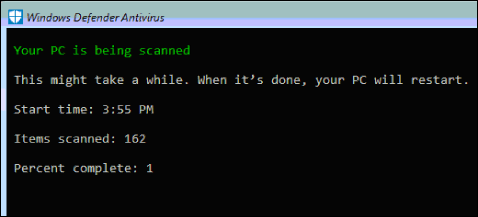
まだWindows 8.1を実行している場合は、オフラインMicrosoft Defenderダウンロードできます。 必要に応じてダウンロードするための詳細とリンクについては、「Microsoft Defenderオフラインについて学習する」を参照してください。










